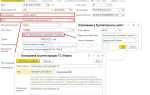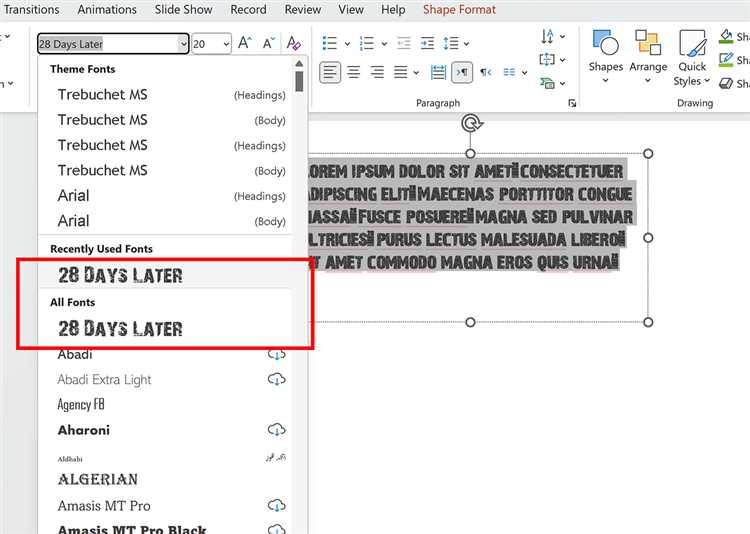
При передаче презентации между компьютерами часто возникает проблема: установленный шрифт заменяется, если он отсутствует на целевом устройстве. Это приводит к искажению дизайна, смещению элементов и потере читаемости. PowerPoint предоставляет функцию встраивания шрифтов, которая позволяет сохранить оформление независимо от среды, в которой открывается файл.
Чтобы встроить шрифт в файл презентации, откройте меню Файл, выберите пункт Параметры, затем вкладку Сохранение. В нижней части окна установите флажок «Встраивать шрифты в файл». Рекомендуется использовать вариант «Только символы, используемые в презентации» для уменьшения размера файла, если вы не планируете редактировать текст на других устройствах.
Встроенные шрифты не всегда работают с системными или лицензионно ограниченными гарнитурами. Для надежной совместимости используйте открытые форматы, например, шрифты Google Fonts. Убедитесь, что шрифт поддерживает встраивание – это можно проверить в свойствах файла шрифта через Windows (вкладка Подробно, строка «Встраивание шрифтов»).
Сохранение презентации в формате PDF – альтернатива встраиванию шрифта, если редактирование не требуется. Это исключает зависимости от установленных шрифтов, при этом полностью сохраняется визуальное оформление. Однако PDF не подойдет, если необходимо совместное редактирование или работа с анимацией внутри PowerPoint.
Как встроить шрифт в файл PowerPoint при сохранении
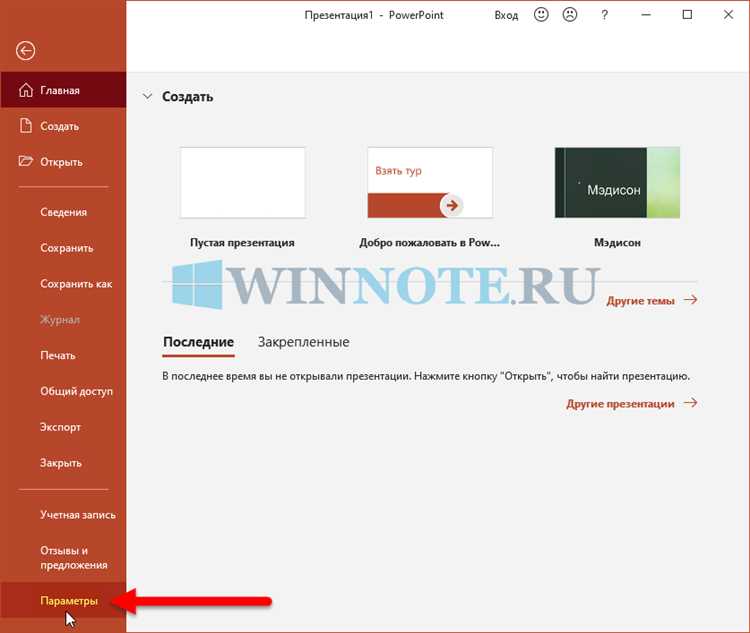
Чтобы шрифт отображался корректно на любом устройстве, его необходимо встроить в презентацию. Это особенно важно при использовании нестандартных или корпоративных гарнитур.
Откройте вкладку Файл, затем перейдите в Параметры. В открывшемся окне выберите раздел Сохранение.
В нижней части окна активируйте флажок «Встраивать шрифты в файл». Рекомендуется выбрать опцию «Встраивать только используемые символы» для уменьшения размера файла. Однако, если презентация будет редактироваться на других устройствах, лучше выбрать «Встраивать все символы».
После включения этой функции сохраните файл обычным способом. Шрифты будут встроены автоматически при следующем сохранении.
Важно: не все шрифты поддерживают встраивание. Это зависит от лицензии. Если шрифт защищён, PowerPoint не позволит его встроить. Используйте гарнитуры с правами на встраивание – такие данные можно проверить в свойствах шрифта через Панель управления → Шрифты.
Как проверить, встроен ли шрифт в презентацию

Чтобы убедиться, что шрифты действительно встроены в файл PowerPoint, выполните следующие действия:
- Откройте файл презентации в PowerPoint.
- Перейдите в меню Файл → Сведения.
- Нажмите Свойства → Дополнительные свойства (в правой части окна).
- Откройте вкладку Содержание.
- Просмотрите список объектов – если шрифты встроены, они будут указаны в разделе Встроенные шрифты.
Альтернативный способ:
- Сохраните копию презентации в формате .pptx, если она в старом формате.
- Измените расширение файла с
.pptxна.zip. - Откройте архив и перейдите в папку
ppt/fonts. - Если папка существует и содержит файлы с расширением
.odttfили.ttf, шрифты встроены.
Если в папке ppt/fonts ничего нет – встроенные шрифты отсутствуют. Это наиболее точный метод проверки без использования стороннего ПО.
Что делать, если нужный шрифт не встраивается

Решение – заменить шрифт на аналог с разрешением «Installable Embedding» или «Editable Embedding». Хорошие бесплатные альтернативы можно найти на Google Fonts. Например, вместо Proxima Nova используйте Montserrat, а вместо Gotham – Work Sans.
Если заменить шрифт невозможно, используйте преобразование текста в контуры. В PowerPoint это делается через экспорт в PDF: при экспорте выберите «Дополнительно» → установите галочку «Печатать текст как графику». Затем откройте PDF в Illustrator или другой программе и сохраните нужные слайды как изображения. Вставьте их обратно в презентацию как изображения, сохранив оригинальный вид.
Иногда шрифт можно внедрить вручную, преобразовав его в встроенный объект. Для этого создайте текст в Word с тем же шрифтом, вставьте его в PowerPoint как объект Word. Шрифт будет отображаться корректно, но редактирование внутри PowerPoint станет невозможно.
Проверяйте встраивание заранее: в меню «Файл» → «Параметры» → «Сохранение» включите опцию «Встраивать шрифты в файл» и используйте пункт «Сохранить как» с новым именем файла – это позволяет избежать кэширования, которое может мешать встраиванию.
Как сохранить шрифт при передаче презентации на другой компьютер
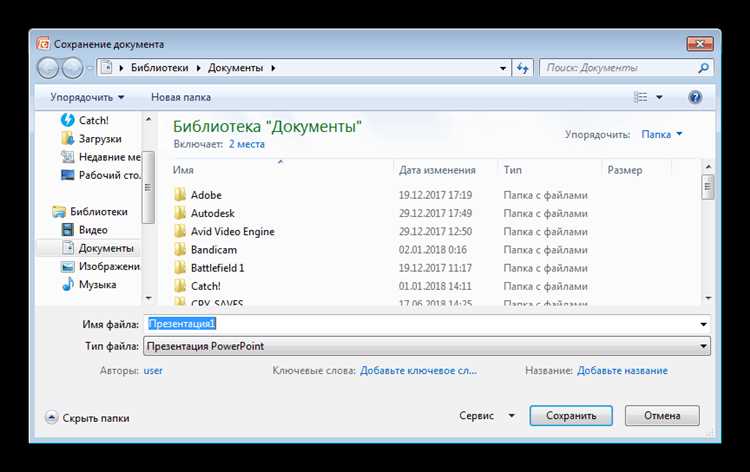
Чтобы избежать замены шрифтов при открытии презентации на другом компьютере, необходимо встраивать используемые гарнитуры непосредственно в файл PowerPoint. Это гарантирует, что оформление текста останется неизменным, даже если на целевом устройстве нет нужного шрифта.
Для включения этой функции выполните следующие действия:
1. Откройте презентацию в PowerPoint.
2. Перейдите в меню Файл → Параметры.
3. В открывшемся окне выберите раздел Сохранение.
4. Активируйте опцию Встраивать шрифты в файл и отметьте пункт Встраивать только используемые в презентации символы, чтобы уменьшить размер файла.
Обратите внимание, что не все шрифты допускают встраивание. Это зависит от лицензионных ограничений конкретной гарнитуры. Проверить возможность встраивания можно в редакторе символов Windows (eudcedit.exe) или в свойствах файла шрифта в папке C:\Windows\Fonts.
Если требуется использовать нестандартные или коммерческие шрифты, установите их вручную на целевом компьютере. Для этого:
1. Скопируйте файлы шрифтов с расширением .ttf или .otf.
2. На целевом устройстве щёлкните правой кнопкой мыши по файлу шрифта и выберите Установить.
После этих действий презентация откроется корректно, с сохранением оригинального шрифтового оформления.
Как сохранить презентацию с нестандартным шрифтом в формате PDF
Не используйте шрифты, запрещённые для внедрения. Чтобы проверить параметры шрифта, откройте файл TTF или OTF через правый клик → «Свойства» → вкладка «Подробно». Поле «Встраивание шрифта» должно содержать значение «Разрешено» или «Редактирование и установка разрешены».
Для экспорта откройте «Файл» → «Экспорт» → «Создать PDF/XPS документ». Нажмите «Параметры» и убедитесь, что выбраны все слайды, а также включён пункт «Высокое качество печати». Сохраните файл. После этого откройте PDF и проверьте текст: шрифт не должен заменяться стандартным (например, Arial или Times New Roman).
Если при открытии PDF на другом устройстве шрифт отображается некорректно, значит он не внедрён. В этом случае повторите экспорт, предварительно убедившись, что используется шрифт с поддержкой внедрения и соответствующие параметры установлены.
Как использовать шрифт из презентации на другом устройстве
Чтобы обеспечить корректное отображение шрифта на другом компьютере, необходимо встроить его в файл презентации. В PowerPoint перейдите в меню Файл → Параметры → Сохранение и отметьте опцию Встроить шрифты в файл. Выбирайте вариант Встроить только используемые в презентации символы для уменьшения размера файла или Встроить все символы для возможности редактирования текста на другом устройстве.
При передаче файла убедитесь, что файл имеет расширение .pptx, так как в старом формате .ppt встраивание шрифтов не поддерживается. Если выбран шрифт с лицензией, запрещающей встраивание, он не будет сохранён в файле, что приведёт к замене на стандартный шрифт на другом устройстве.
Для гарантированного использования фирменного шрифта без потери оформления рекомендуют установить нужный шрифт на целевом компьютере отдельно. Можно заранее подготовить архив с файлом презентации и установочным файлом шрифта (.ttf или .otf), проверив лицензию на возможность распространения.
Если установка шрифта невозможна, создайте PDF-версию презентации, в которой все шрифты сохраняются как векторные контуры. Это исключит смещение и замену шрифтов, но сделает невозможным редактирование текста.
Вопрос-ответ:
Почему при открытии презентации на другом компьютере шрифты меняются, и как этого избежать?
При открытии файла PowerPoint на другом устройстве, где нет установленных шрифтов, программа автоматически заменяет их на стандартные, что приводит к изменению внешнего вида слайдов. Чтобы этого не происходило, нужно сохранить используемые шрифты вместе с презентацией. Для этого в настройках сохранения следует активировать опцию встраивания шрифтов в файл. Это гарантирует, что выбранные вами шрифты будут отображаться корректно на любом компьютере.
Какие форматы шрифтов поддерживает PowerPoint при сохранении вместе с презентацией?
PowerPoint позволяет встраивать в презентацию только шрифты форматов TrueType (TTF) и OpenType (OTF). Другие типы шрифтов, например PostScript Type 1, не поддерживаются для встраивания. Если шрифт не поддерживается, его сохранить в файл не получится, и при открытии презентации на другом устройстве он может быть заменён.
Как включить сохранение шрифтов в PowerPoint, чтобы презентация не изменяла вид на чужих компьютерах?
Чтобы сохранить шрифты вместе с презентацией, откройте меню «Файл», затем выберите «Параметры». В появившемся окне перейдите на вкладку «Сохранение» и найдите раздел, связанный с встраиванием шрифтов. Там нужно поставить галочку возле опции «Встраивать шрифты в файл». Рекомендуется выбрать вариант «Встраивать только используемые в презентации символы», чтобы уменьшить размер файла. После этого сохраните презентацию — теперь она будет отображаться с нужными шрифтами на любом устройстве.
Увеличивается ли размер файла презентации при сохранении шрифтов, и как этого избежать?
Да, при включении встраивания шрифтов размер презентации становится больше, так как вместе с слайдами сохраняются данные шрифтов. Чтобы минимизировать рост файла, в настройках сохранения можно выбрать опцию «Встраивать только используемые символы». Это значит, что в файл попадут лишь те символы шрифта, которые реально используются в тексте презентации. Такой подход сокращает размер презентации и помогает избежать излишней нагрузки на память.